新しいウェザーウィジェットを試してみない?カスタムホーム画面にぴったりなかわいいお天気アイコンがポイント
isuta / 2023年11月20日 14時0分
カスタマイズ機能を備えたiPhoneホーム画面では、機能面もさることながら、デザイン性も重視したいところですよね。
今回は現在地の天候をかわいくホーム画面に表示できる、お天気アプリ「HeyWeather」のウィジェットをご紹介。
新しい見た目のウェザーウィジェットを取り入れて、ホーム画面の印象を変えてみてはいかがでしょうか?
「HeyWeather」のお天気ウィジェットに注目
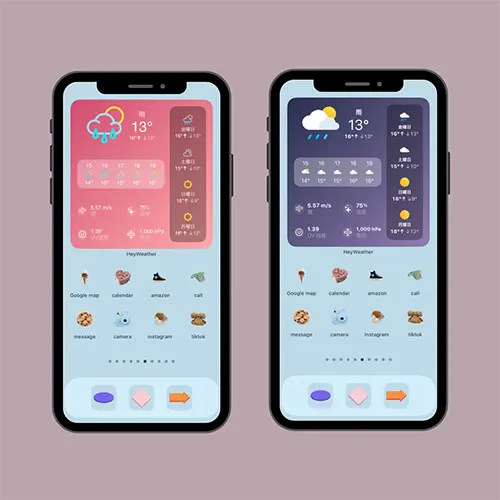
「HeyWeather」のウィジェットでは、ウェザー状況を表すアイコンや背景色をアレンジ可能なところが魅力。
カスタム要素をふんだんに取り入れて、ホーム画面にぴったりなウィジェットを完成させてみてくださいね。
ホーム画面にぴったりなウィジェットに仕上げよ
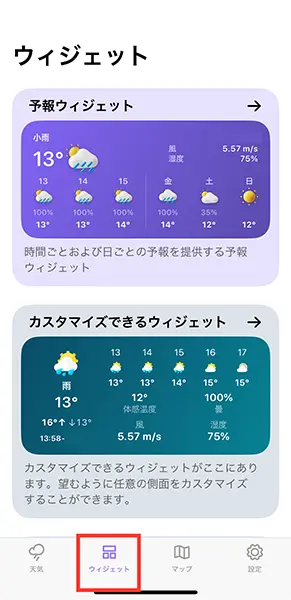
早速アプリを開いて、『ウィジェット』のページで「カスタマイズできるウィジェット」へと進みましょう。
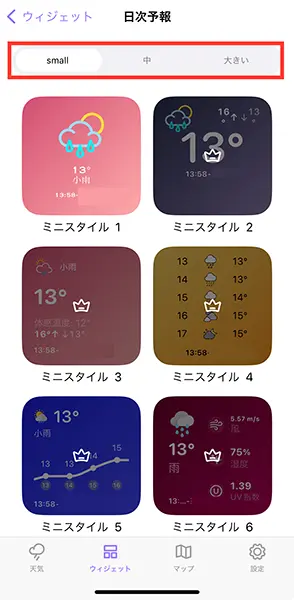
新規ウィジェットのサイズは、上部のボタンで選ぶことができますよ。
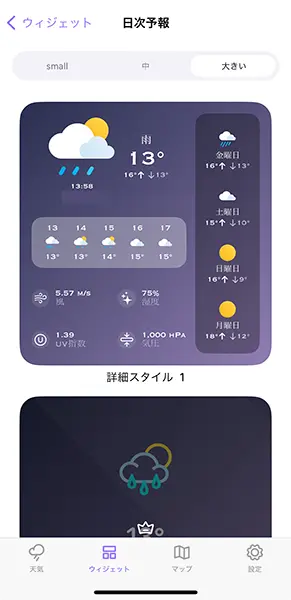
特におすすめなのが、現時点の天候の詳細や、翌日の天気予報などをまとめて見られる大きいサイズ。
詳細スタイルをタップすると、ウィジェットの編集画面へと切り替わります。
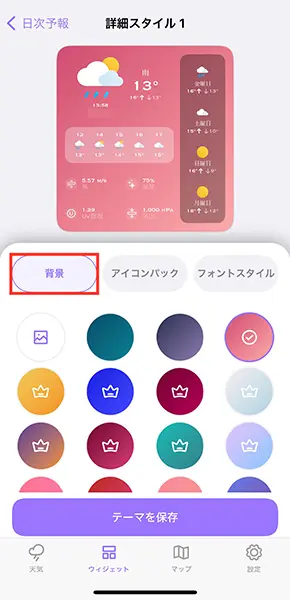
『背景』ボタンでは、3色の背景カラーがラインナップ。サブスクに登録すれば、より多くのカラーバリエーションも選べるようになりますよ。
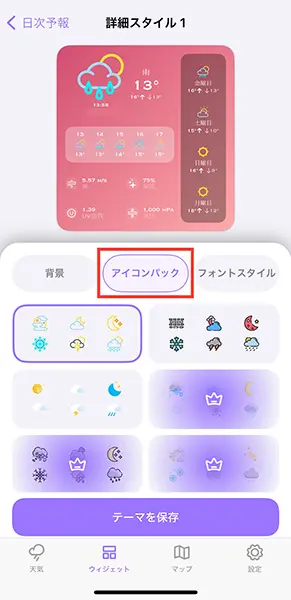
背景色が決まったら、『アイコンパック』で天候を表すアイコンデザインを選んでみて。
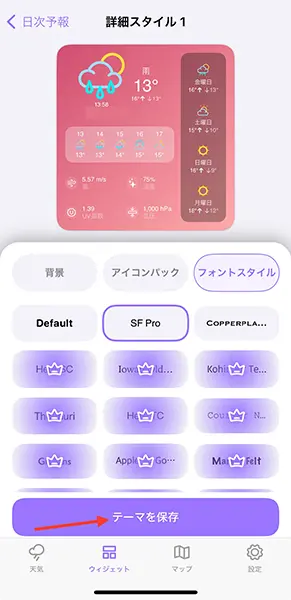
『フォントスタイル』のタブでお好みのフォント表記に変更したら、『テーマを保存』を押してくださいね。
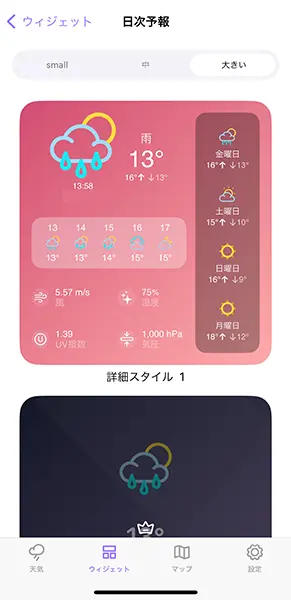
詳細スタイルに、作成したウィジェットデザインが反映されたら完成。
これでアプリ側の操作は終了です。
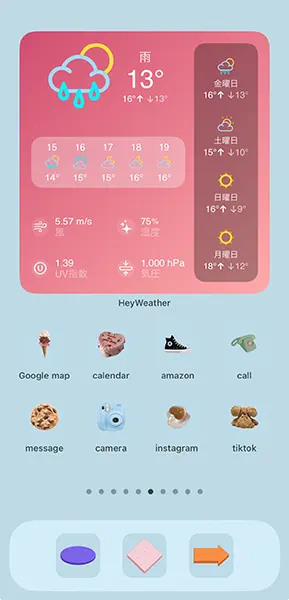
あとはホーム画面に移動して、ウィジェットを追加すればOK!
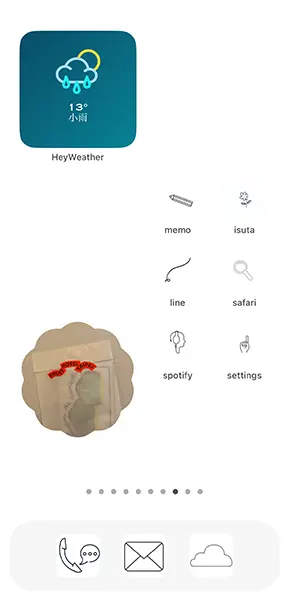
ミニマルなホーム画面には、シンプルな小さいサイズのウェザーウィジェットがしっくり来るかもしれません。
もっとこだわったアレンジも試してみない?
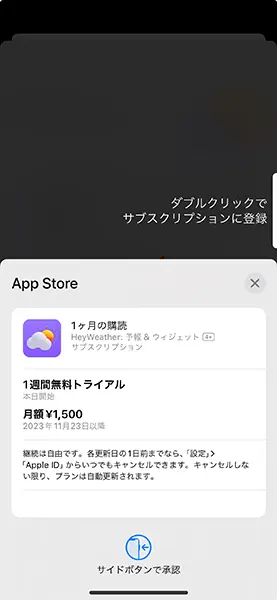
より自分らしいウィジェットデザインに仕上げたい方は、サブスク登録してみてはいかが?
1週間の無料トライアルがあるため気軽に試せそうですよ。
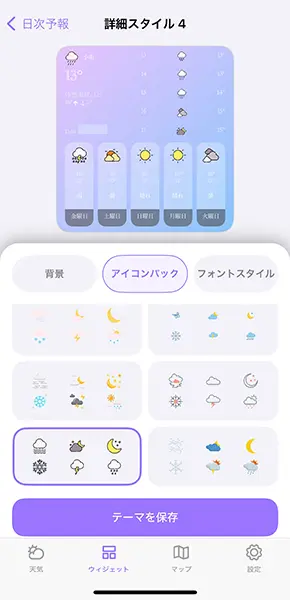
プレミアムユーザーになることで、アイコンデザインが30種類のスタイルから選べるようになるなど、アレンジの幅が広がりそうです。
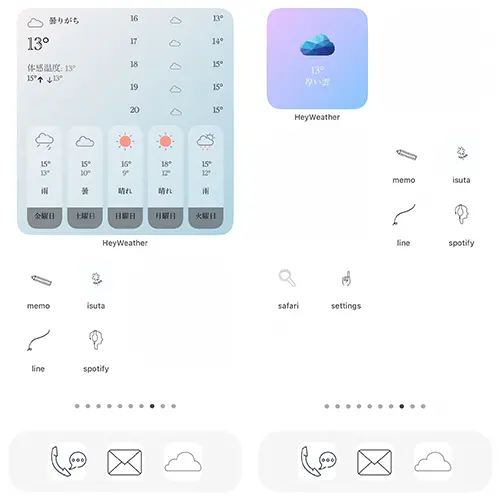
週間予報も利用可能になり、利便性もアップするので必見。
見慣れたホーム画面の新しいエッセンスとして、本アプリのウィジェットをぜひ設置してみてくださいね。
「HeyWeather」iOS版はこちら
「HeyWeather」Android版はこちら
外部リンク
この記事に関連するニュース
-
「Instagram」ストーリーズの切り抜き機能がより便利に!豊富なフォルム&トリミング編集が可能になったよ
isuta / 2024年11月18日 20時0分
-
iPadOS 18にアップデートしたら「ホーム画面」と「コントロールセンター」をカスタマイズをしよう|iPad Hacks
&GP / 2024年11月10日 19時0分
-
韓国で流行っている「ピクミン加工」がクスッと笑える!頭をビョーンと伸ばして何ピクミンに変身してみる?
isuta / 2024年11月2日 16時45分
-
iPhone 16/16 Proで「フォトグラフスタイル」「オーディオミックス」ってどう? 撮って試してみた結果
ITmedia Mobile / 2024年11月2日 10時5分
-
「やってみたい!」 カラフルなキーボードペイントが3700万再生 意外なモチーフに「天気予報みたい」【海外】
ねとらぼ / 2024年10月31日 20時30分
ランキング
-
1日本株に“トランプ・ショック”直撃か…「関税引き上げ」に国内経済界は戦々恐々
日刊ゲンダイDIGITAL / 2024年11月28日 16時3分
-
2「高齢で廃業」店内に放置された犬19匹、ふん尿にまみれ…荒稼ぎしたブリーダー業の末路に「胸が痛い」
まいどなニュース / 2024年11月28日 7時50分
-
3ホコリが積もると火事に…コンセント周辺の掃除をサボると危険! 確認すべき5つのポイント
オトナンサー / 2024年11月28日 20時10分
-
4「俺、無精子症だから」と避妊してくれない彼。生理が来ないことを告げると“まさかの反応”
女子SPA! / 2024年11月28日 15時47分
-
5年収1,000万円なんてこんなもん…42歳で部長に抜擢の〈大企業エリート〉。質素すぎる毎日に、部下「夢がない」「このままこの会社にいても」と絶望
THE GOLD ONLINE(ゴールドオンライン) / 2024年11月28日 7時15分
記事ミッション中・・・
記事にリアクションする
![]()
記事ミッション中・・・
記事にリアクションする

エラーが発生しました
ページを再読み込みして
ください









